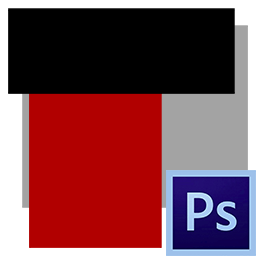Зміст

Туман надає вашим роботам в Фотошопі якоїсь таємничості і завершеності. Без подібних спеціальних ефектів неможливо домогтися високого рівня робіт. У цьому уроці ми розповімо, як створити туман в програмі Фотошоп.
Створення туману у Photoshop
Стаття присвячена не стільки накладення ефекту, скільки створення кистей з туманом. Це дозволить не здійснювати кожен раз дії, описані нижче, а просто взяти потрібну кисть і одним мазком додати туман на зображення.
Отже, приступимо до створення туману. Важливо знати, що чим більше вихідний розмір заготовки для кисті, тим якісніше вона вийде.
Етап 1: Підготовка
- Створюємо новий документ в програмі поєднанням клавіш CTRL+N
з параметрами, зазначеними на скріншоті. Розміри документа можна виставити і більше, аж до
5000
пікселів.
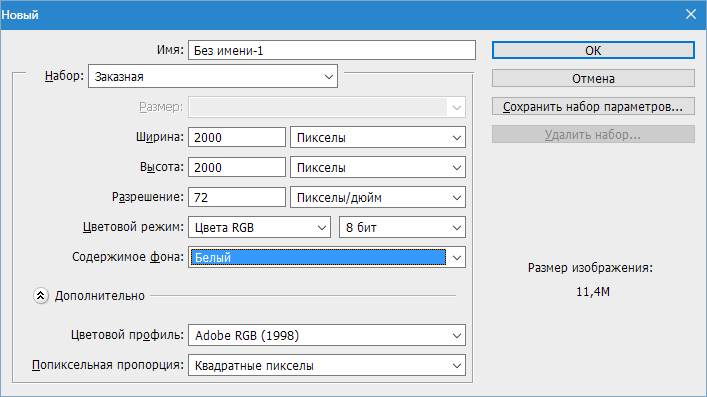
- Заливаємо наш єдиний шар чорним кольором. Для цього вибираємо основним чорний колір, беремо інструмент»Заливка"
і натискаємо по полотну.
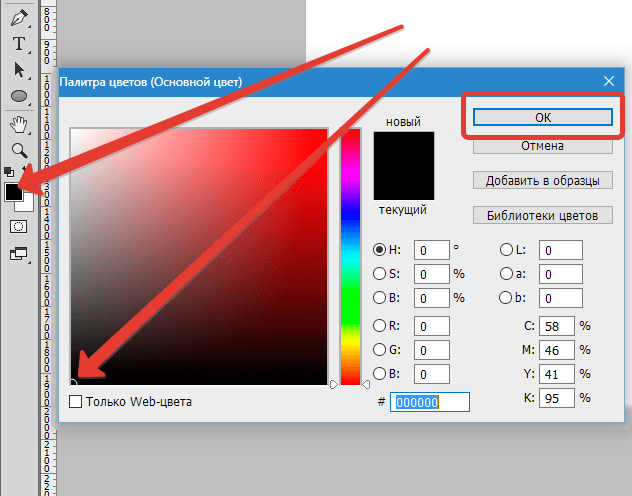
Результат:
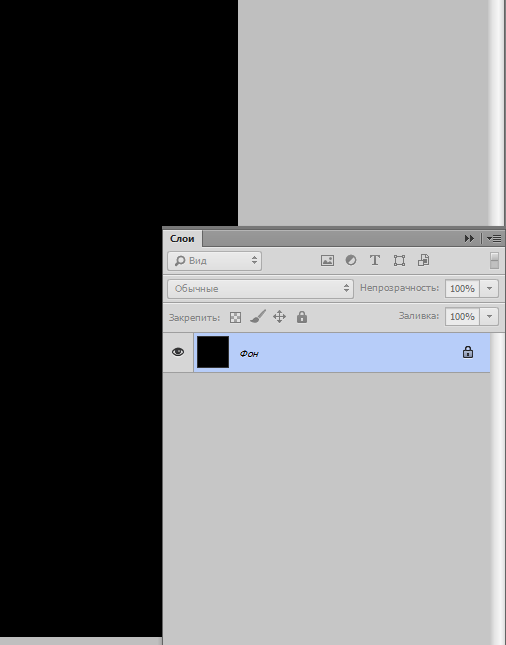
- Далі створюємо новий шар, натиснувши на кнопку, зазначену на скріншоті, або скориставшись комбінацією клавіш CTRL+SHIFT+N
.
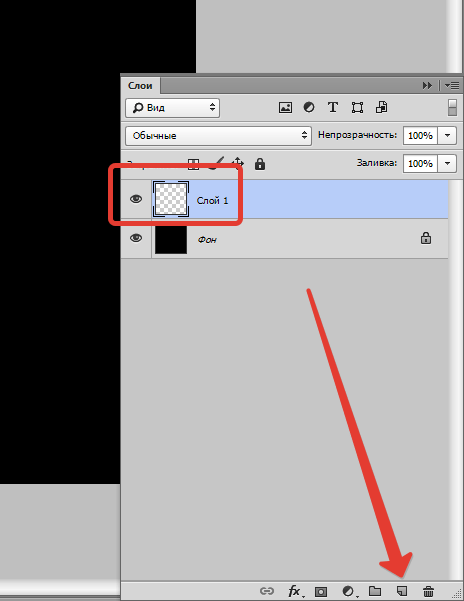
- Потім вибираємо інструмент «овальна область»
.

Створюємо виділення на новому шарі. Отримане виділення можна переміщати по полотну або курсором, або стрілками на клавіатурі.
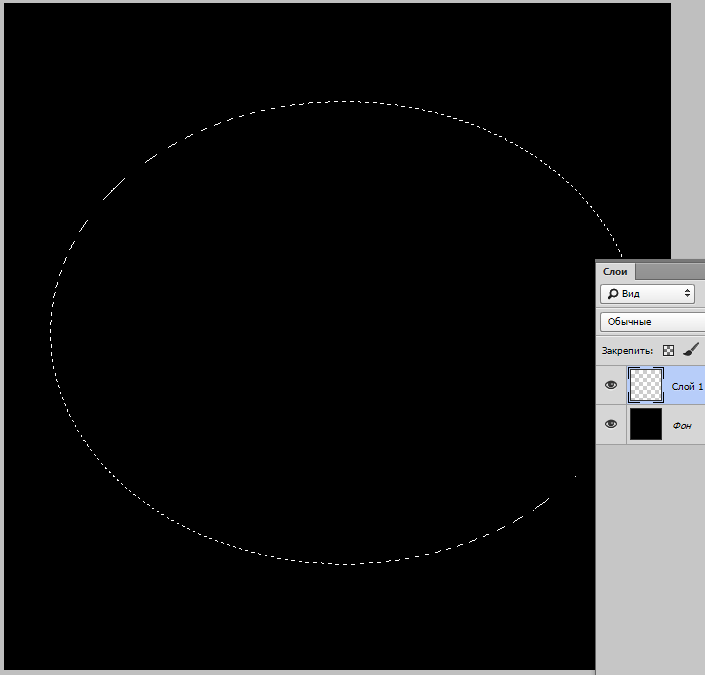
- Наступним кроком буде розтушовування країв виділення для того, щоб згладити кордон між нашим туманом і оточуючим його зображенням. Йдемо в меню»виділення"
, переходимо в розділ
«Модифікація»
і шукаємо там пункт
«Растушевка»
.
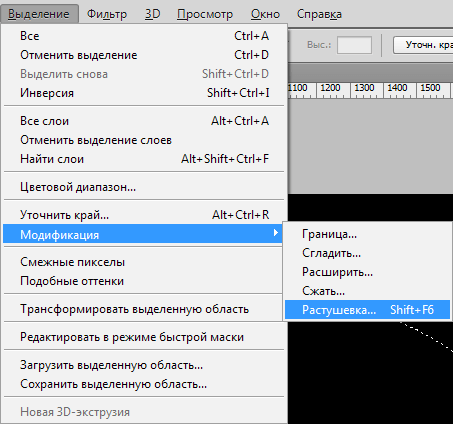
Значення радіуса розтушовування підбираємо щодо розміру документа. Якщо ви створили документ 5000х5000 пікселів, то радіус повинен бути 500 пікселів. У нашому випадку це значення буде дорівнює 200.
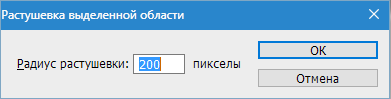
Етап 2: Створення кистей
- Далі необхідно виставити кольору: основний – чорний, фоновий – білий.
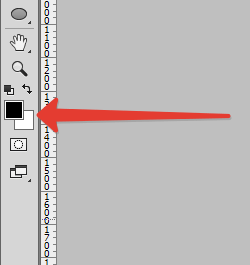
- Потім створимо безпосередньо сам туман. Для цього переходимо в меню " Фільтр-Рендеринг-Хмари»
.
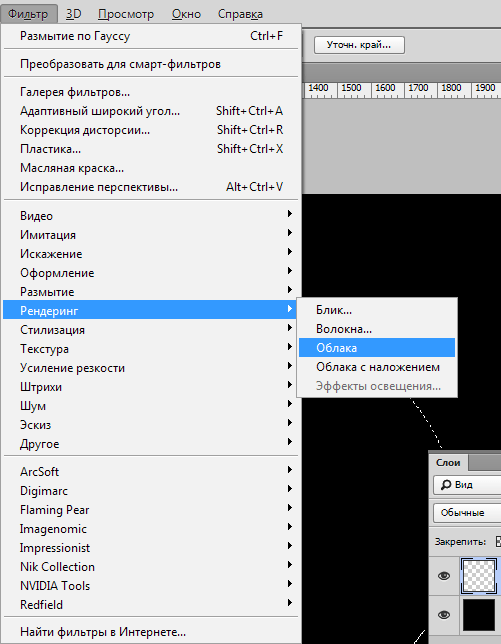
Налаштовувати нічого не потрібно, туман виходить сам собою.
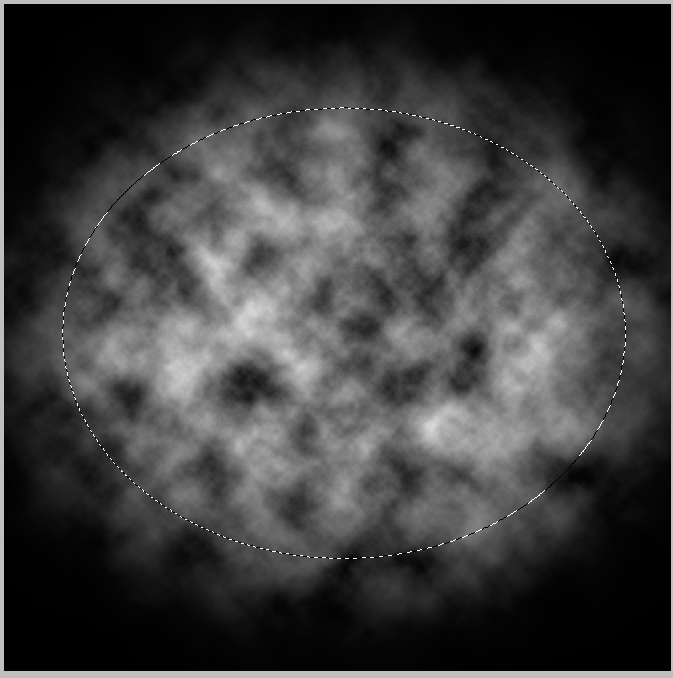
- Знімаємо виділення поєднанням клавіш CTRL+D
і милуємося... Правда, милуватися зарано – необхідно трохи розмити отриману текстуру для більшої реалістичності.
Переходимо в меню «фільтр – розмиття – розмиття Гауса» і налаштовуємо фільтр, як на скріншоті. Майте на увазі, що значення в вашому випадку можуть бути іншими.
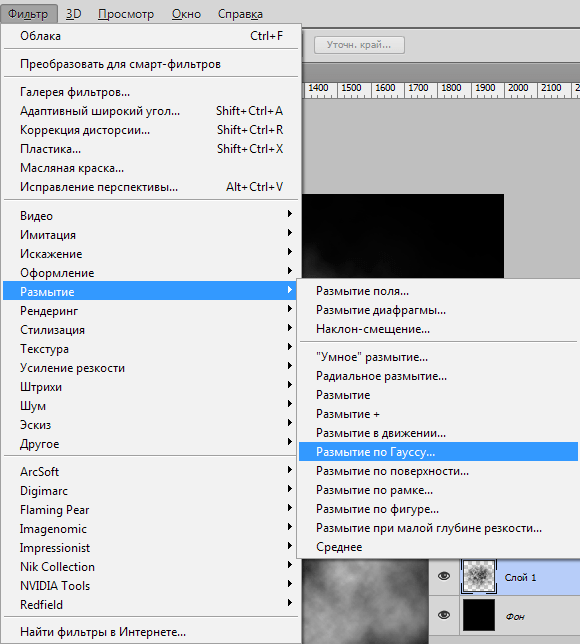
Орієнтуйтеся на одержуваний ефект.
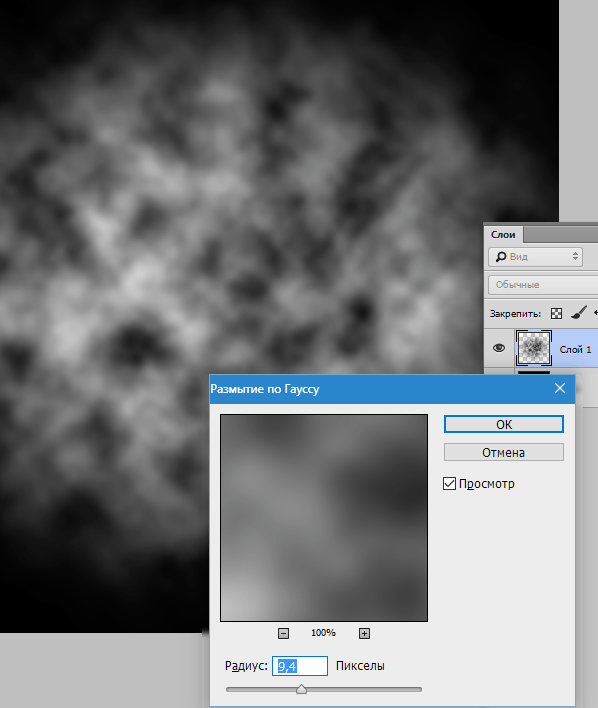
- Оскільки туман – субстанція не однорідна і не скрізь має однакову щільність, ми створимо три різні кисті з різною густотою ефекту. Створюємо копію шару з туманом поєднанням клавіш CTRL+J
, а з оригінального туману знімаємо видимість.
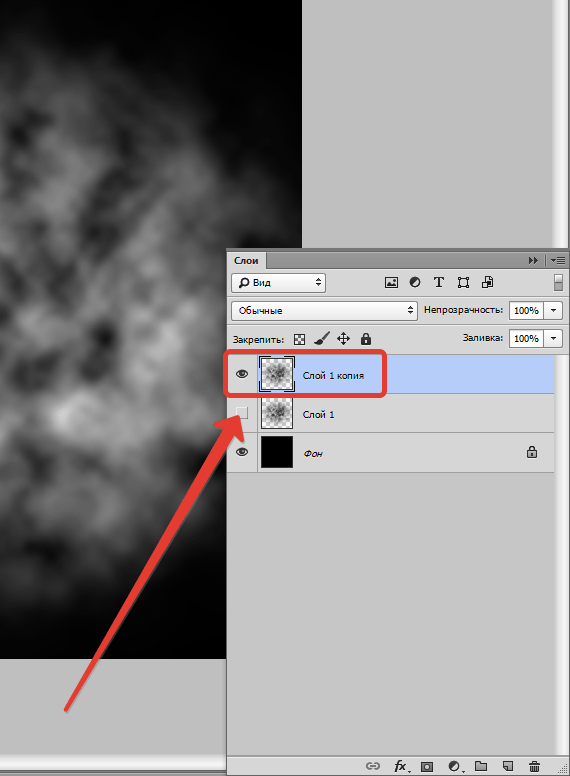
- Знижуємо непрозорість копії до 40%.
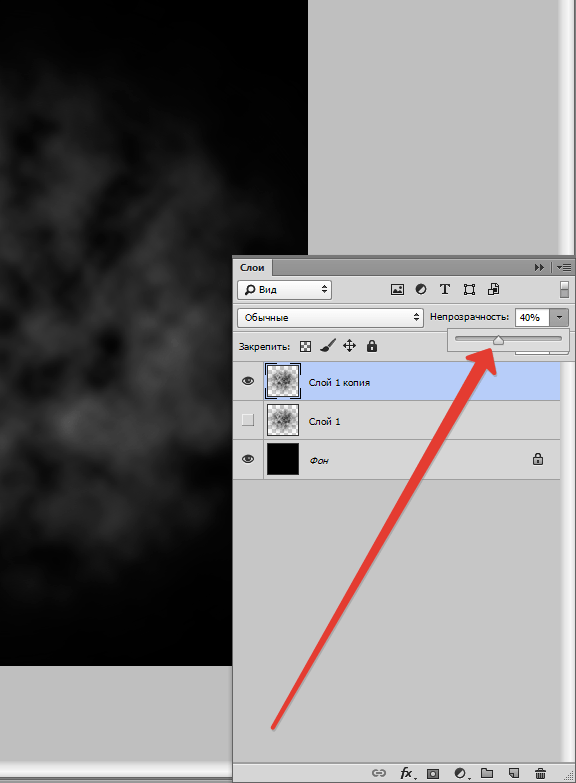
- Тепер трохи підвищимо щільність туману за допомогою " вільного трансформування»
. Натискаємо поєднання клавіш
CTRL+T
, на зображенні повинна з'явитися рамка з маркерами.
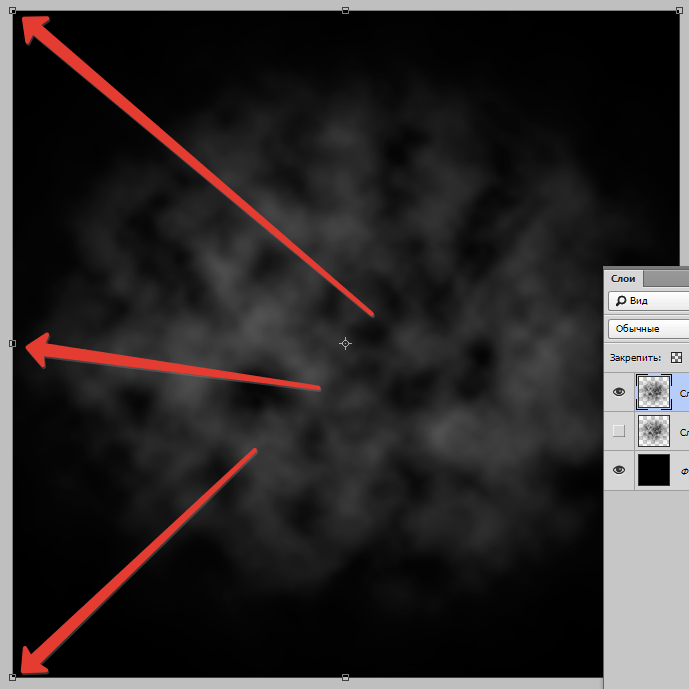
- Натискаємо правою кнопкою миші всередині рамки, і в випадаючому контекстному меню вибираємо пункт «Перспектива»
.
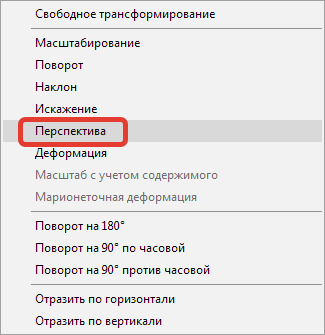
Потім беремося за правий верхній маркер (або за лівий верхній) і трансформуємо зображення, як показано на скрині. По завершенні процесу натискаємо ENTER .
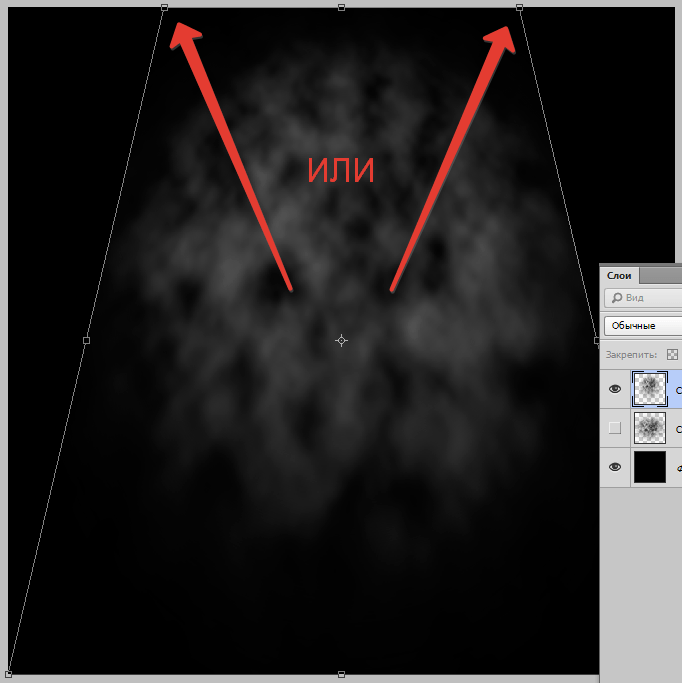
- Створимо ще одну заготовку для кисті з туманом. Робимо копію шару з початковим ефектом ( CTRL+J
) і перетягуємо її в самий верх палітри. Включаємо видимість для цього шару, а для того, над яким тільки що працювали, знімаємо.
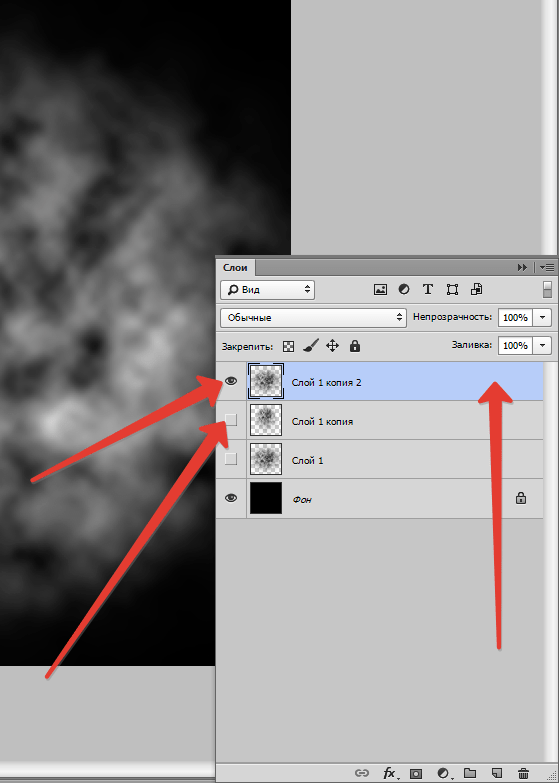
- Розмиваємо шар по Гаусу, на цей раз набагато сильніше.
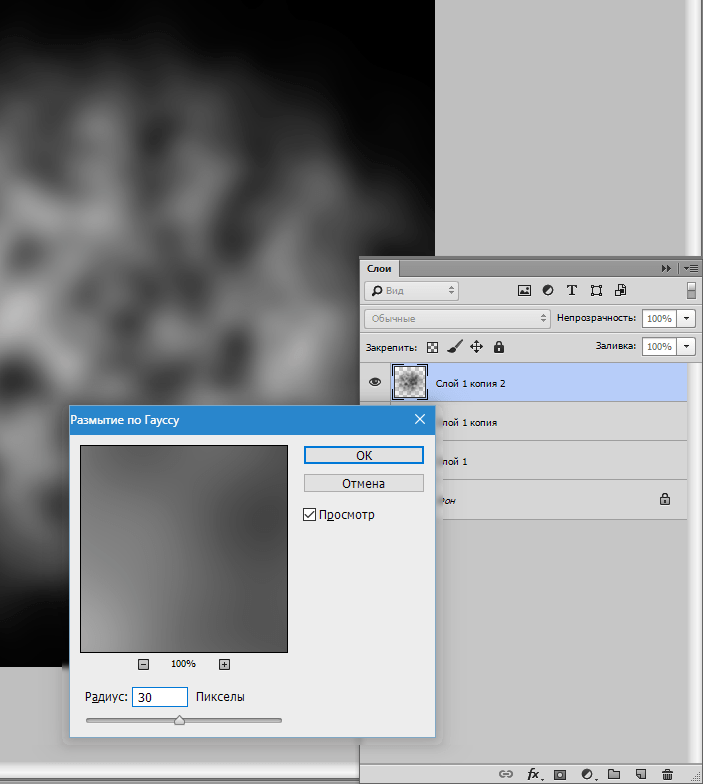
- Потім викликаємо " вільне перетворення»
(
CTRL+T)
і стискаємо зображення, отримавши тим самим «стелиться» туман.
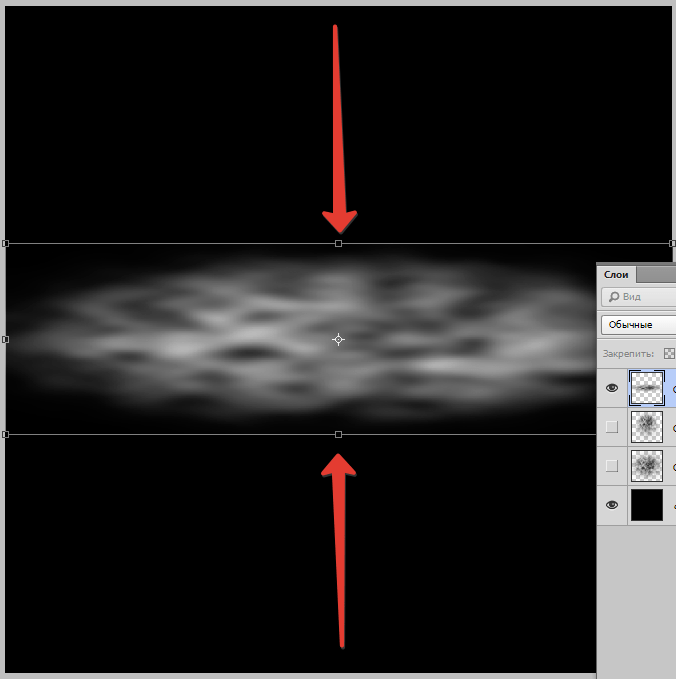
- Знижуємо непрозорість шару до 60%.
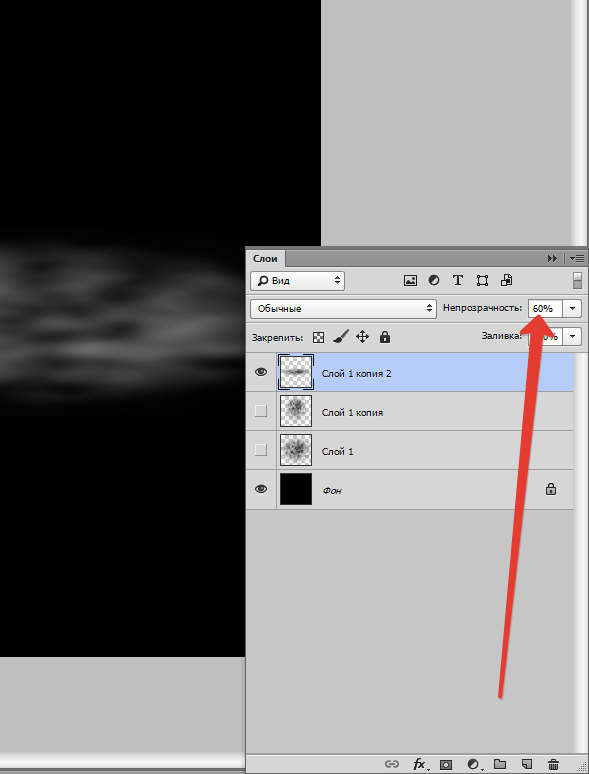
- Якщо на зображенні залишилися занадто яскраві білі області, їх можна зафарбувати чорною м'якою кистю. Налаштування кисті представлені на скріншотах.

Форма & 171; М'яка кругла & 187; .
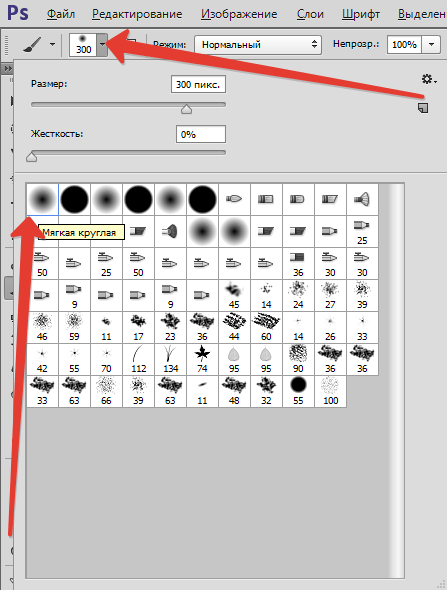
&171; непрозорість&187; 25-30 відсотків.

- Отже, заготовки для кистей створені, тепер їх все необхідно інвертувати, так як кисть можна створити тільки з чорного зображення на білому тлі. Скористаємося коригувальним шаром " інвертувати»
.
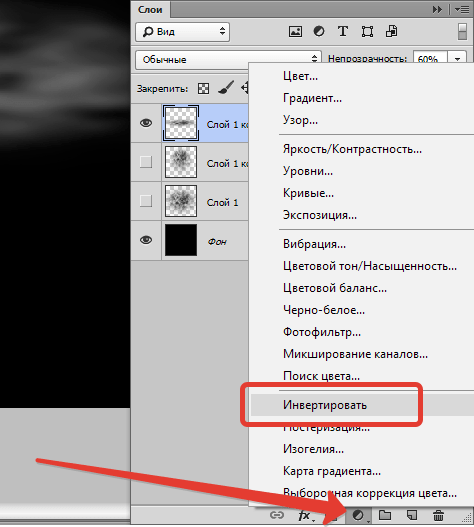
Результат:
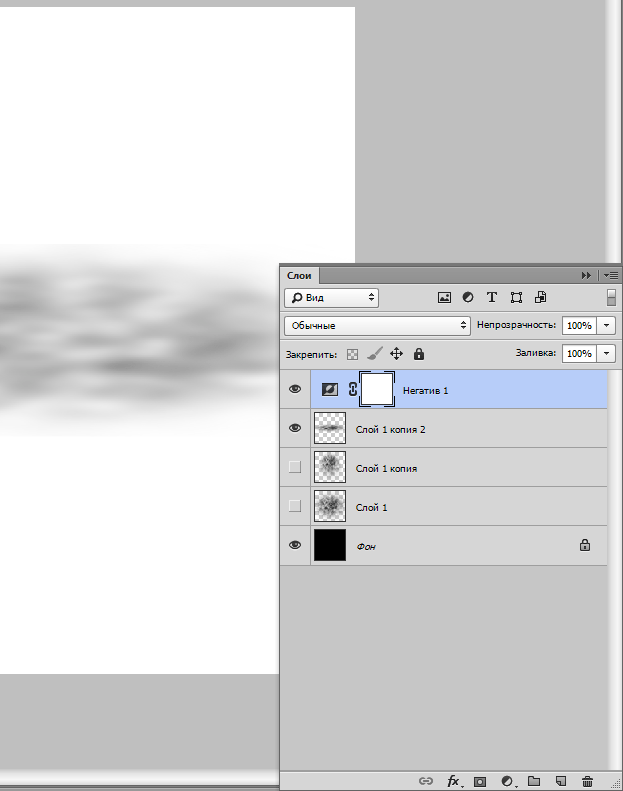
- Давайте уважно подивимося на отриману заготовку. Що ми бачимо? А бачимо ми різкі межі зверху і знизу, а також те, що заготівля виходить за межі полотна. Ці недоліки необхідно усунути. Активуємо видимий шар і додаємо до нього маску білого кольору.
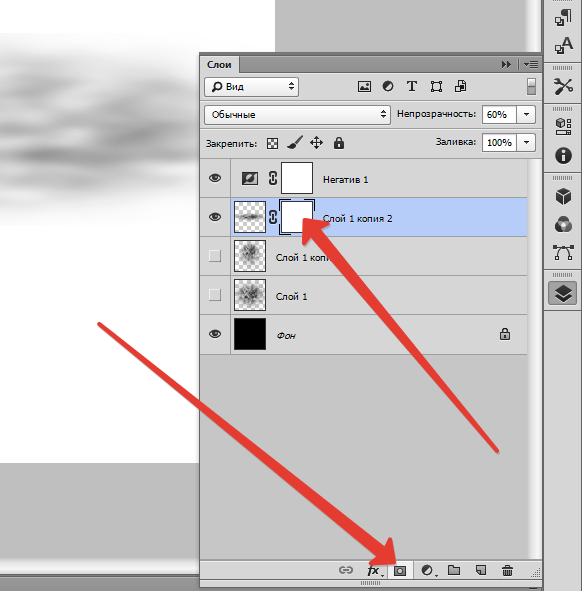
- Потім беремо кисть з такими ж настройками, що і раніше, але з непрозорістю 20% і акуратно зафарбовує кордону по масці. Розмір кисті краще зробити побільше.
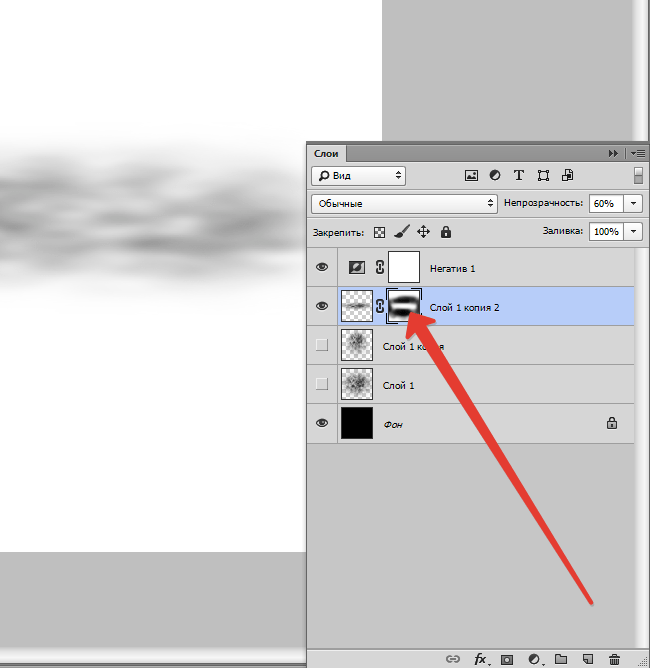
- По завершенні тиснемо правою кнопкою миші по масці і вибираємо пункт " застосувати шар-маску»
.
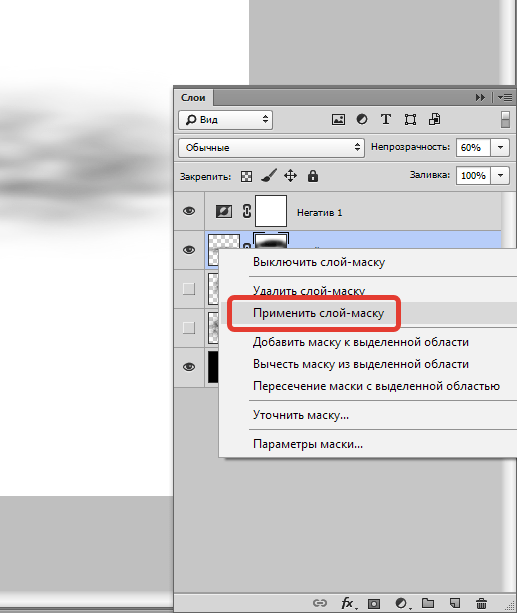
Цю ж процедуру необхідно виконати з усіма шарами. Алгоритм наступний: знімаємо видимість з усіх шарів, крім редагованого, фонового і «негативу» (самого верхнього), додаємо маску, стираємо кордону чорної пензлем по масці. Застосовуємо маску і так далі…
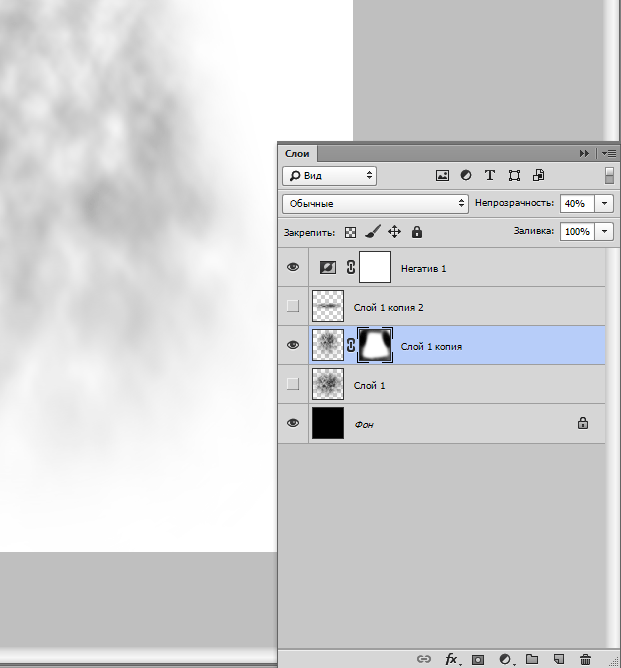
- Коли редагування шарів закінчено, можна приступати до створення кистей. Включаємо видимість шару з заготівлею (див.скріншот) і активуємо його.
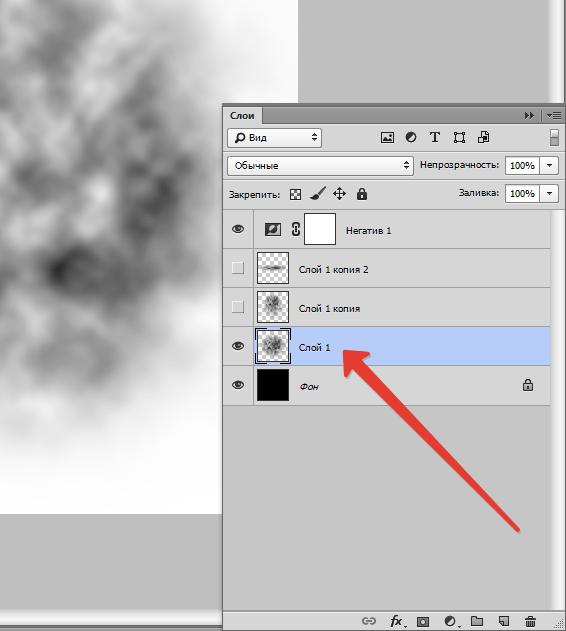
- Переходимо в меню " редагування-визначити кисть»
.
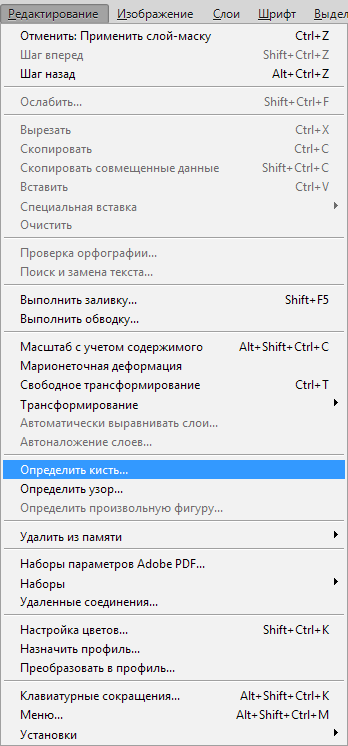
Даємо назву нової кисті і натискаємо ОК .
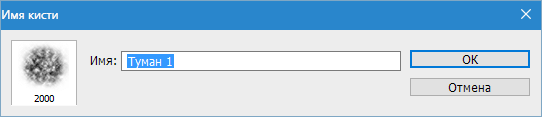
- Потім знімаємо видимість зі шару з даної заготівлею і включаємо видимість для іншої заготовки. Повторюємо дії. Всі створені кисті з'являться в стандартному наборі кистей.
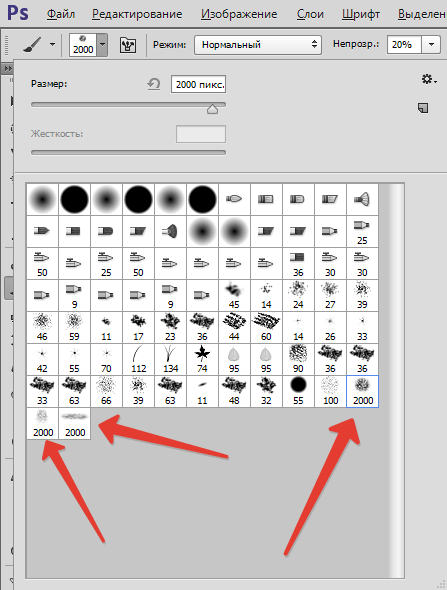
Етап 3: збереження кистей
Для того щоб кисті не загубилися, створимо з них призначений для користувача набір.
- Натискаємо на шестерінку і вибираємо пункт " Управління наборами»
.
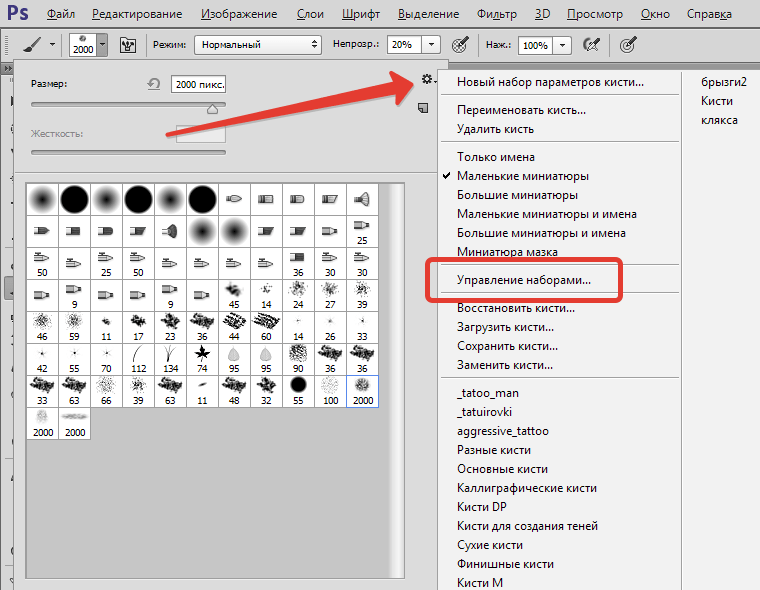
- Затискаємо CTRL
і по черзі натискаємо по кожній новій кисті.
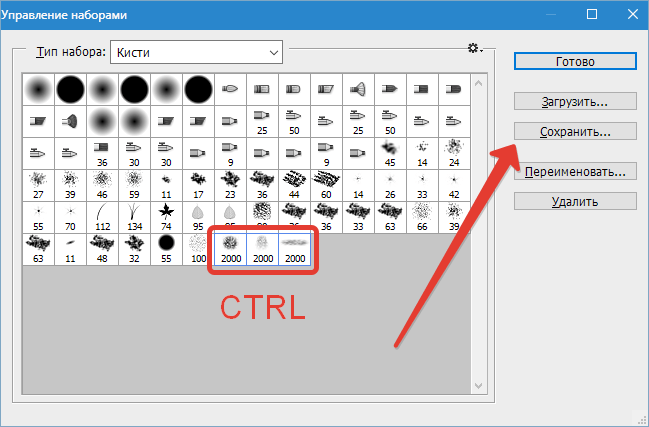
- Потім натискаємо " Зберегти»
, дайте назву набору і знову
" Зберегти»
.
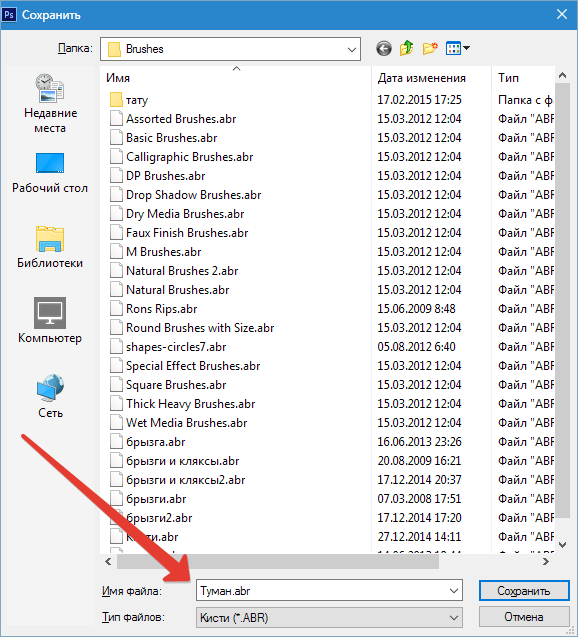
Після всіх дій тиснемо»Готово" .
Набір збережеться в папку з встановленою програмою, в підпапку «Presets – Brushes» . Викликати його можна наступним чином: тиснемо на шестерінку, вибираємо пункт " завантажити кисті» і у вікні шукаємо наш Набір.
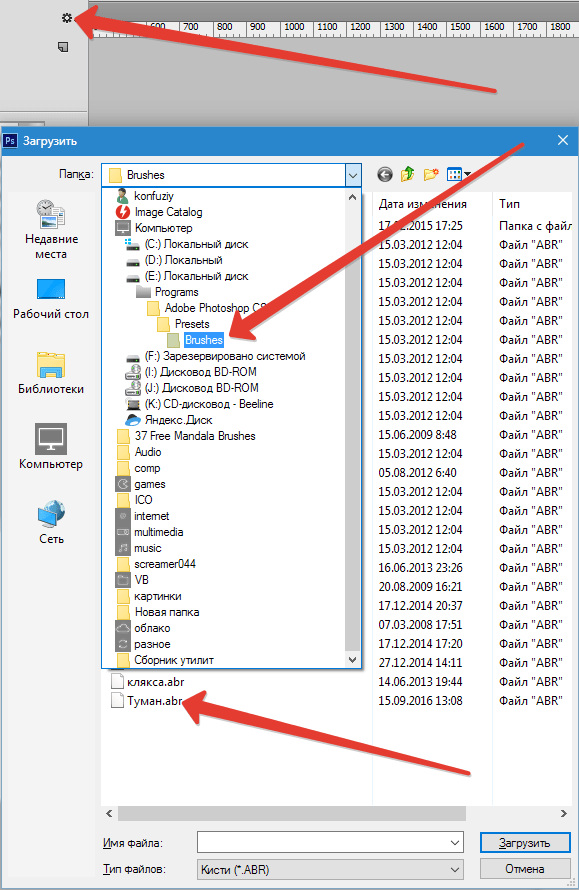
Детальніше: Установка і взаємодія з кистями в Фотошопі
Отже, пензлі з туманом створені, давайте подивимося на приклад їх використання.
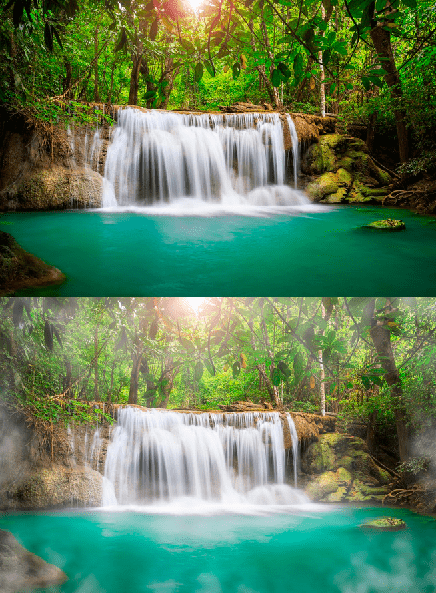
Маючи достатньо фантазії, можна знайти масу варіантів застосування створених нами в цьому уроці кистей з туманом.